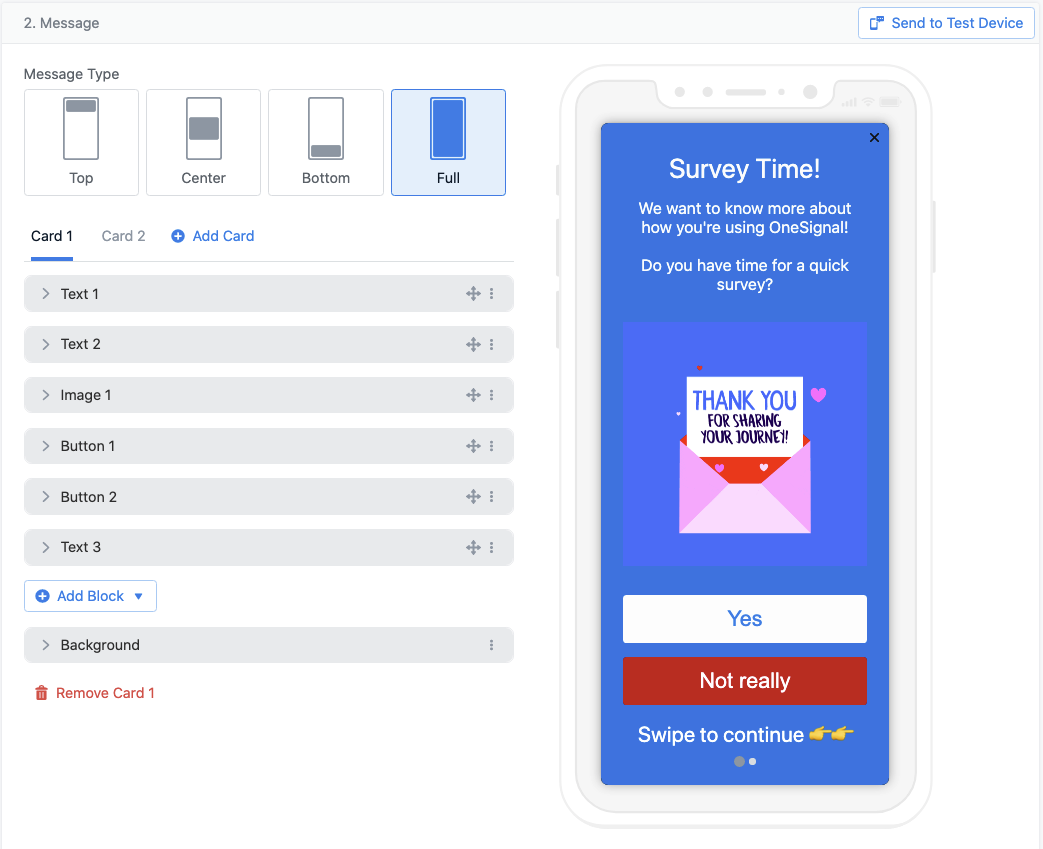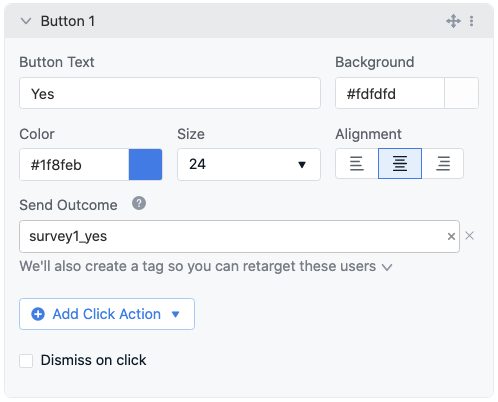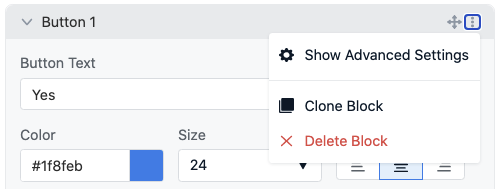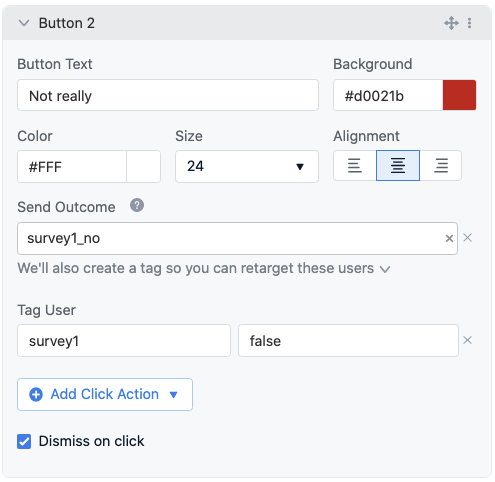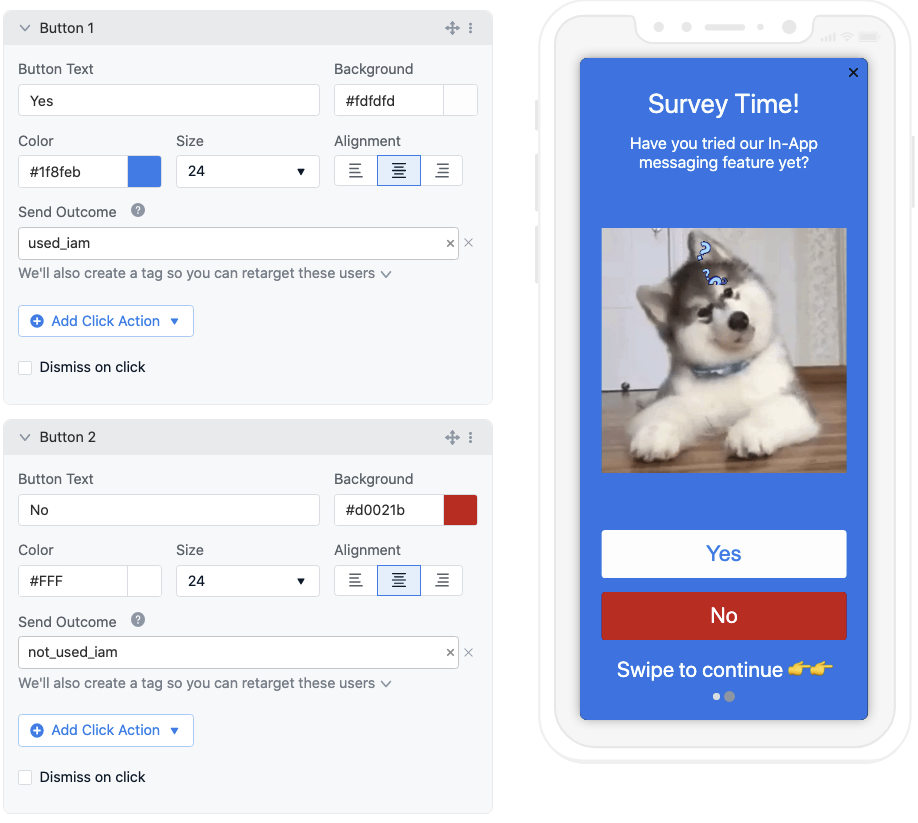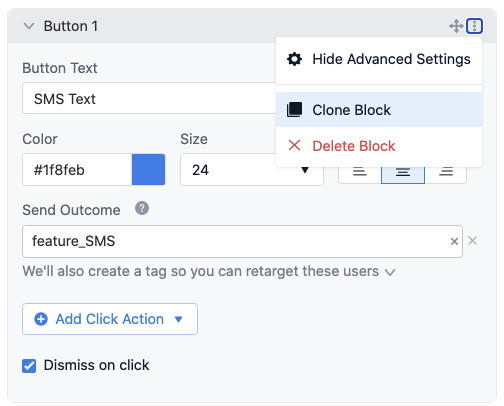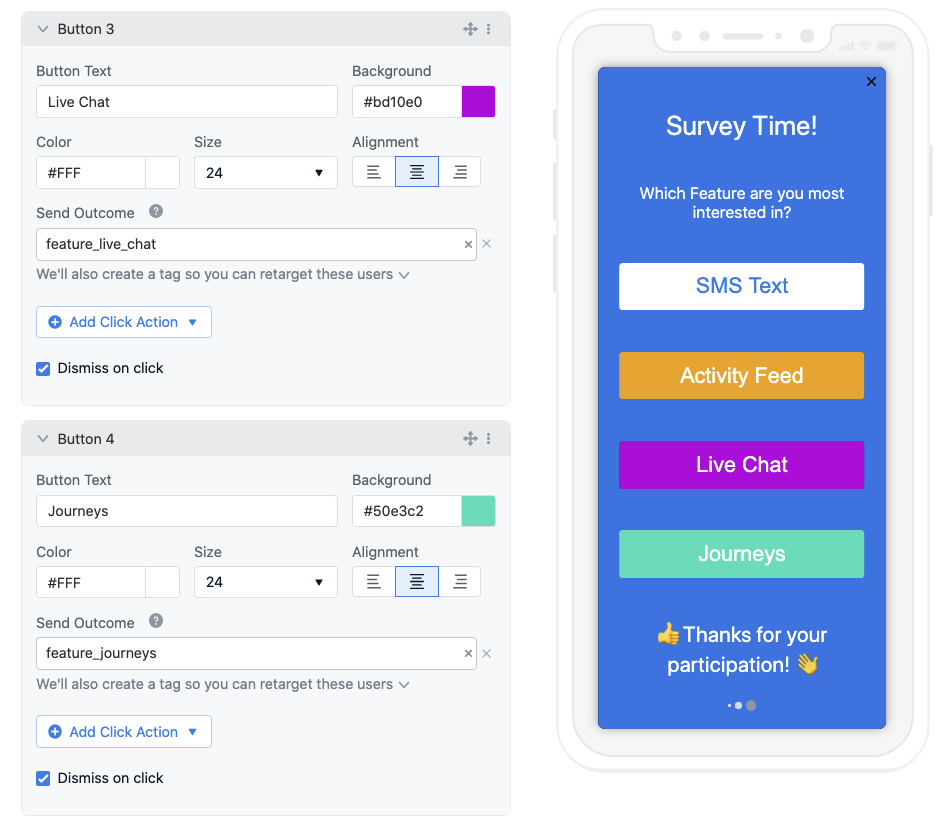跳转到主要内容使用应用内消息轮播和按钮点击操作,我们可以创建包含多达 10 页问题和多选答案的调查。当用户提供答案时,我们可以将数据收集为结果和/或使用数据标签对其进行分组以进行消息定位。
设计您的调查
- 要获得轮播,选择完整消息类型。
- 添加 3 个文本块、1 个图像块和 2 个按钮块。
复制轮播卡片时,所有块也会被复制,这样设置调查会容易得多!
我们的初始设置将看起来像这样:
在您的文本和图像块内,您可以添加任何您喜欢的消息和吸引人的图像来获得用户的兴趣。
用户将阅读问题,选择一个按钮并滑动到下一个问题。
我的初始问题将询问用户是否有时间回答一些问题。如果他们说”是”,我将把它保存为结果来标记有多少人有兴趣参与我的调查,如果他们选择”否”,我会设置一个结果表明他们此时不感兴趣。如果我得到很多”否”的回应,我可能会决定在不同的时间显示此提示。
添加结果也会添加标签,所以我可以得到两者 - 关于我的调查的分析和为重新定位创建标签细分。
这是”是”按钮的外观,注意”点击时关闭”是未选中的。这在每个块的右上角菜单中找到 > 显示高级设置
“否”按钮的工作方式完全相同,除了我们会选中”点击时关闭”按钮来从视图中移除应用内消息。
更多卡片和问题
点击卡片 2或滑动轮播到下一页。您会看到所有块都被复制了。
在这里,我们可以更新文本和图像,但让我们保持问题简单的是或否。我们可以下次做多选。
确保您的按钮上没有选中”点击时关闭”。
按**+ 添加卡片**按钮添加下一张卡片,依此类推。您最多可以添加 10 张卡片。
最终调查问题
让我们设置一个多选问题并结束调查。
为了获得最多空间,我会移除图像并添加 2 个更多按钮。记住:您可以克隆块来重复使用它们!
由于这是我调查的结尾,无论他们选择哪个按钮,我都会让应用内消息关闭。